Facebookのキャッシュをクリアする方法 このソーシャル ネットワークのアプリケーションまたは Web インターフェイスを使用するときに Apple デバイスが完全に動作しないことに気付いたユーザーにとっては興味深い内容になる可能性があります。キャッシュでは、アプリケーションや Web サイトがデバイスのローカル ストレージに保存する特定のデータを想像できます。このおかげで、このデータはデバイスのストレージから読み込まれるだけなので、アプリケーションや Web サイトを開いた後に再度ダウンロードする必要がなく、より高速な読み込みが保証されます。ただし、場合によっては、キャッシュ データが原因でアプリケーションが正しく機能しなくなる可能性があります。たとえば、間違ったコンテンツが表示されたり、途切れが発生したりすることがあります。
かもしれない 興味がありますか

Facebookのキャッシュをクリアする方法
幸いなことに、上記の問題は、リストされていない他の問題も含めて、比較的簡単に解決できるということです。 Facebookのキャッシュを削除するだけです。したがって、以下では、iPhone で Facebook アプリケーションを使用できる手順を、Mac の Facebook ユーザー向けの Safari での手順と併せて説明します。
Facebookのキャッシュをクリアする方法 iPhoneで
iPhoneのFacebookアプリのキャッシュデータをクリアするのは難しくありません。プロセス全体は Facebook アプリケーションで直接行われ、手順は次のとおりです。
- まず、アプリケーションの右下隅にある をタップする必要があります 3 本線のアイコン。
- 終わったら降りてください ずっと下まで どこをタップするか 設定とプライバシー。
- その後、他のメニュー項目が開きます。ここのボックスをクリックしてください ナスタヴェニ。
- 次は少し下ります 下に、 というカテゴリまで 認可。
- 次に、このカテゴリ内のセクションを開きます ブラウザ。
- 次の画面で、続いて、 閲覧データ クリック 消去。
Facebookのキャッシュをクリアする方法 Mac の場合
Mac の Safari で Facebook ユーザーの場合は、ここでキャッシュをクリアすることもできます。ただし、Safari では、Facebook Web インターフェイスだけでなく、ブラウザ全体のキャッシュを完全にクリアできることに注意する必要があります。キャッシュを完全に削除するかどうかはあなた次第です。手順は次のとおりです。
- まず、トップバーの左側にある太字のタブをクリックします。 サファリ
- そうすると、表示されるメニューから選択します 環境設定…
- 新しいウィンドウが開き、上部のタブをクリックします 高度な。
- 続いてウィンドウの下部に カチカチ 可能性 メニューバーに「開発者」メニューを表示します。
- 次に、古典的な方法ですべての設定を含むウィンドウが表示されます 閉じてください。
- 次に、上部のバーで、この名前のタブを見つけて開きます。 開発者。
- 新しいメニューが開きます。そこのほぼ中央にある をタップするだけです。 キャッシュをフラッシュします。
したがって、上記の手順でiPhoneまたはMac上のFacebookキャッシュを削除することが可能です。残念ながら、どのような場合でも、キャッシュ メモリによって占有されていたストレージ容量を知ることはできません。キャッシュのサイズは、Facebook を使用する頻度と、アクセスするコンテンツによって異なります。これに応じて、あるユーザーのキャッシュは数十メガバイトになる場合がありますが、別のユーザーはそれをギガバイト単位でカウントする場合があります。とにかく、これで削除方法がわかりました。
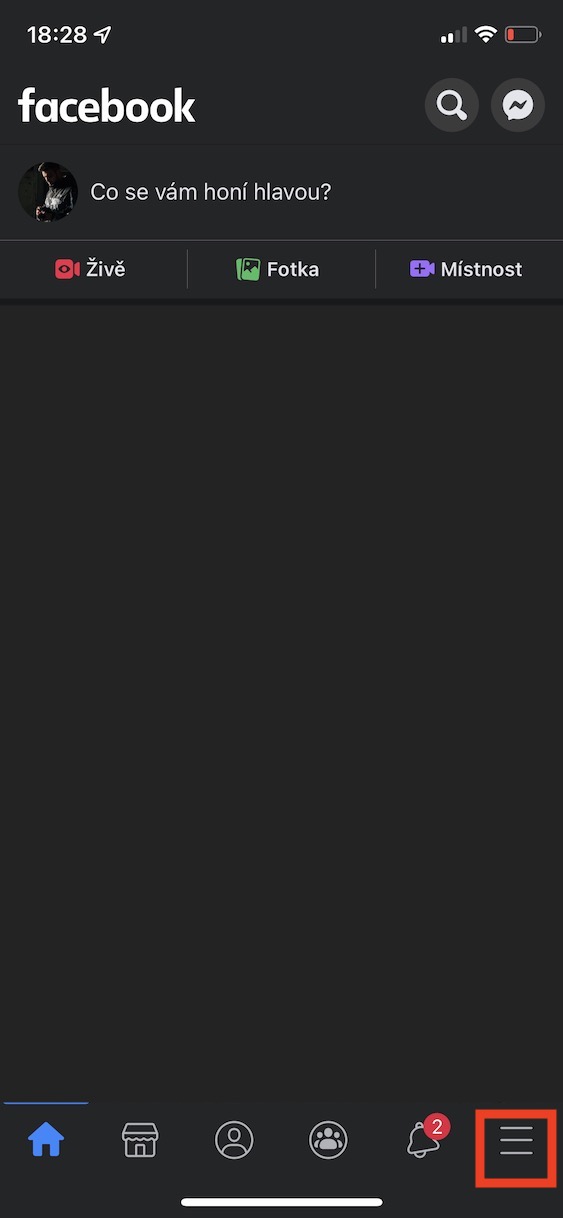
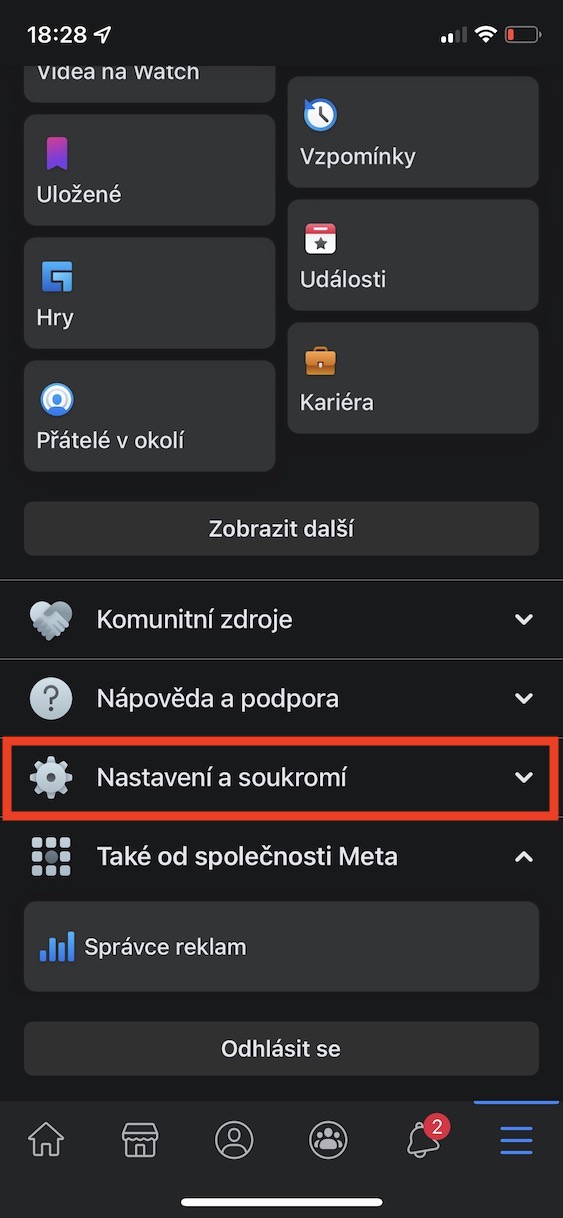

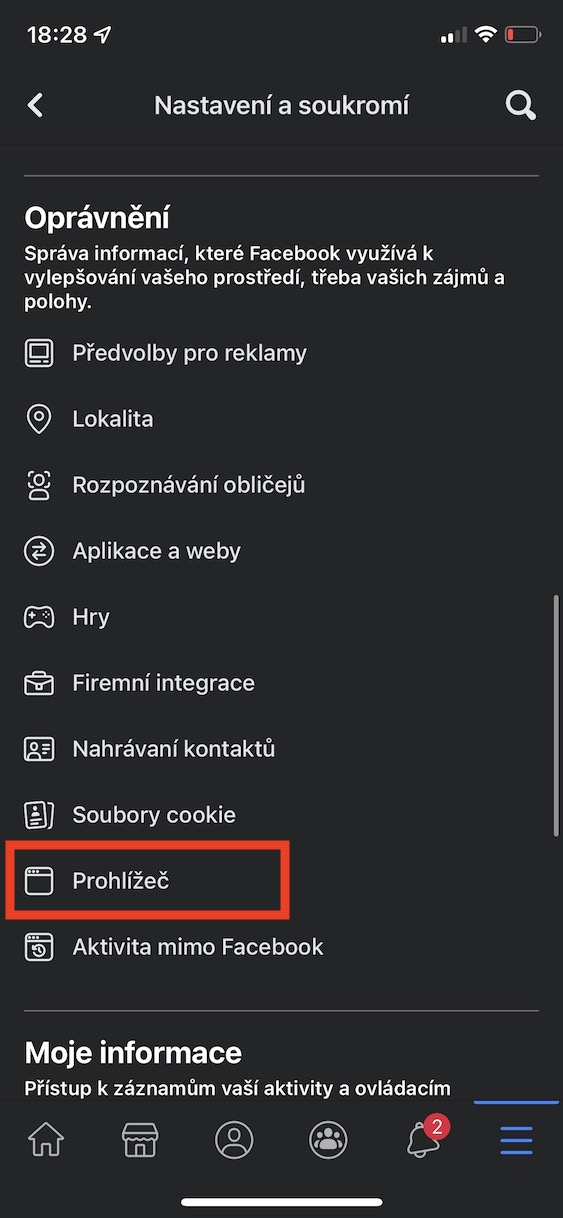
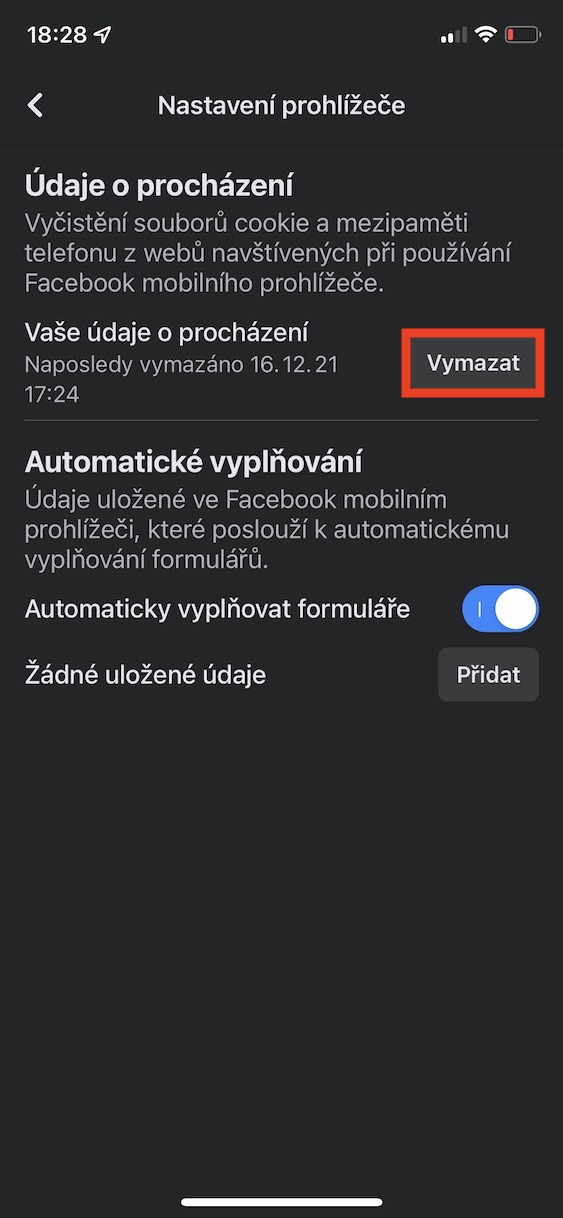
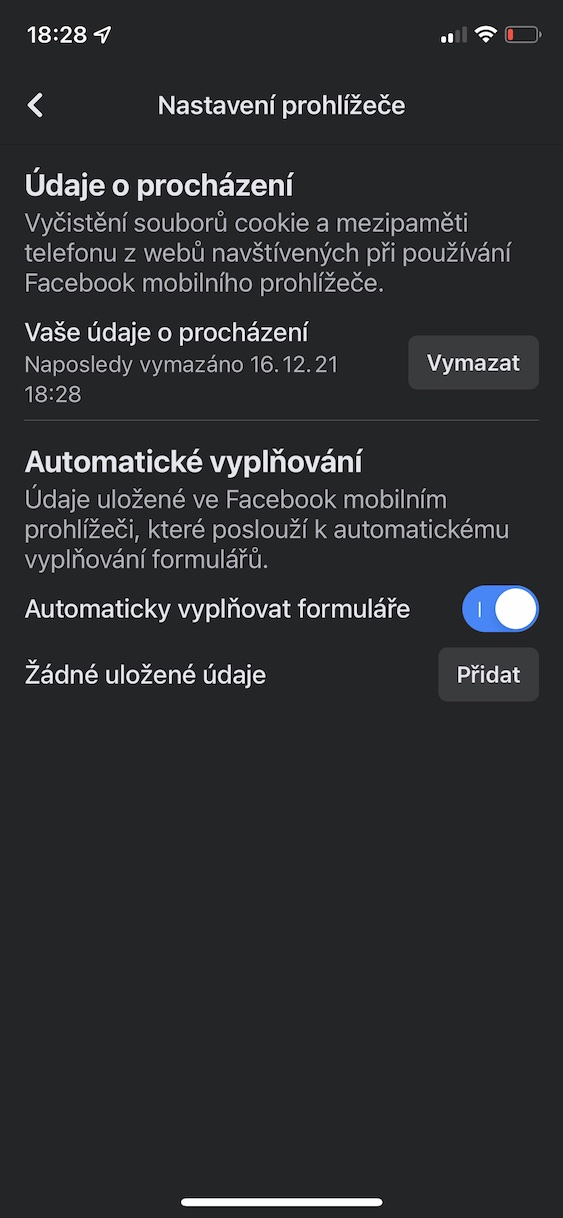
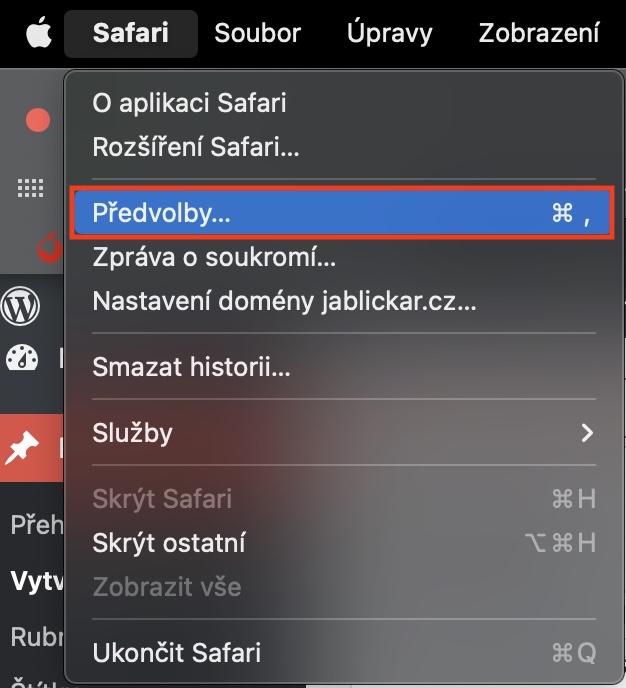
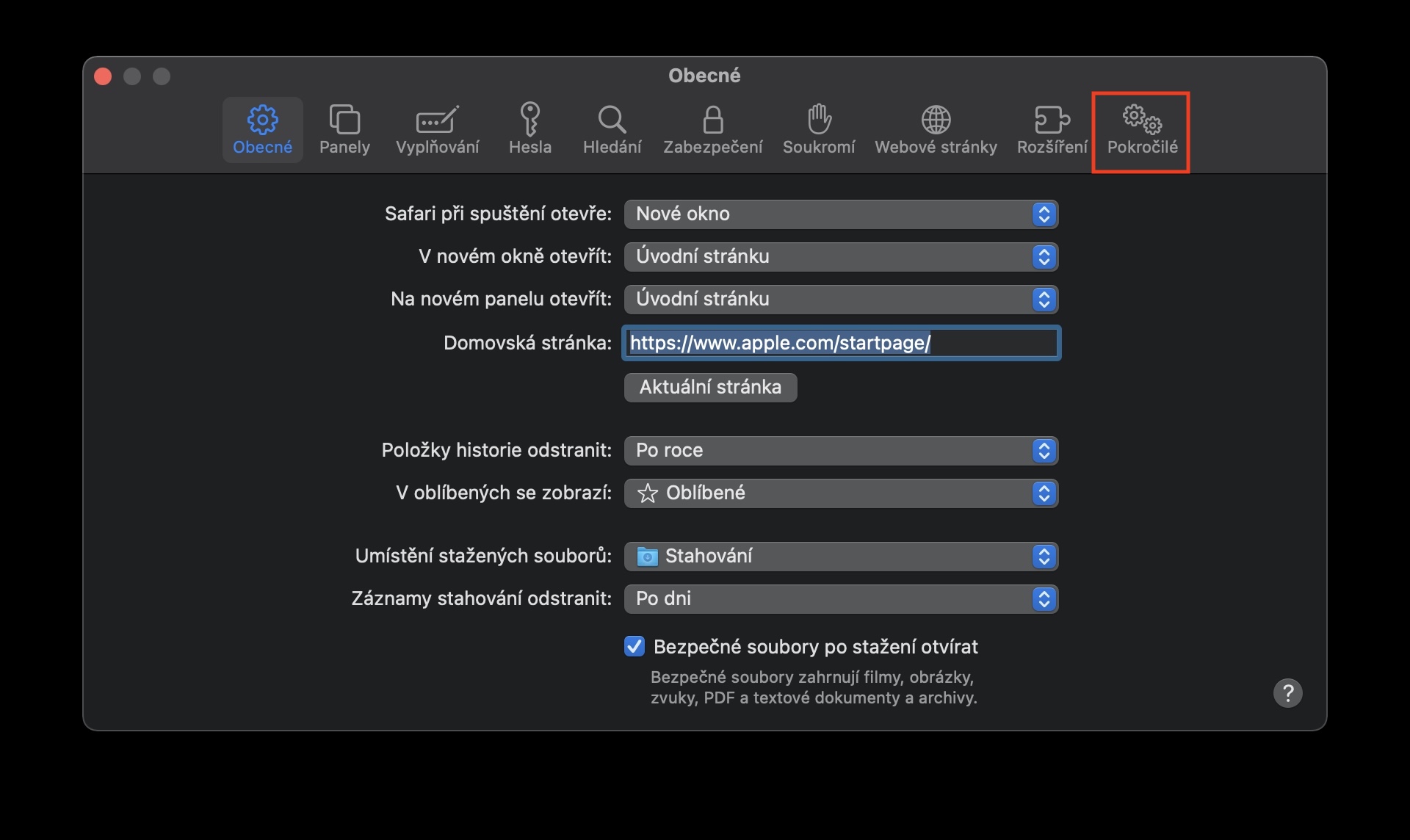
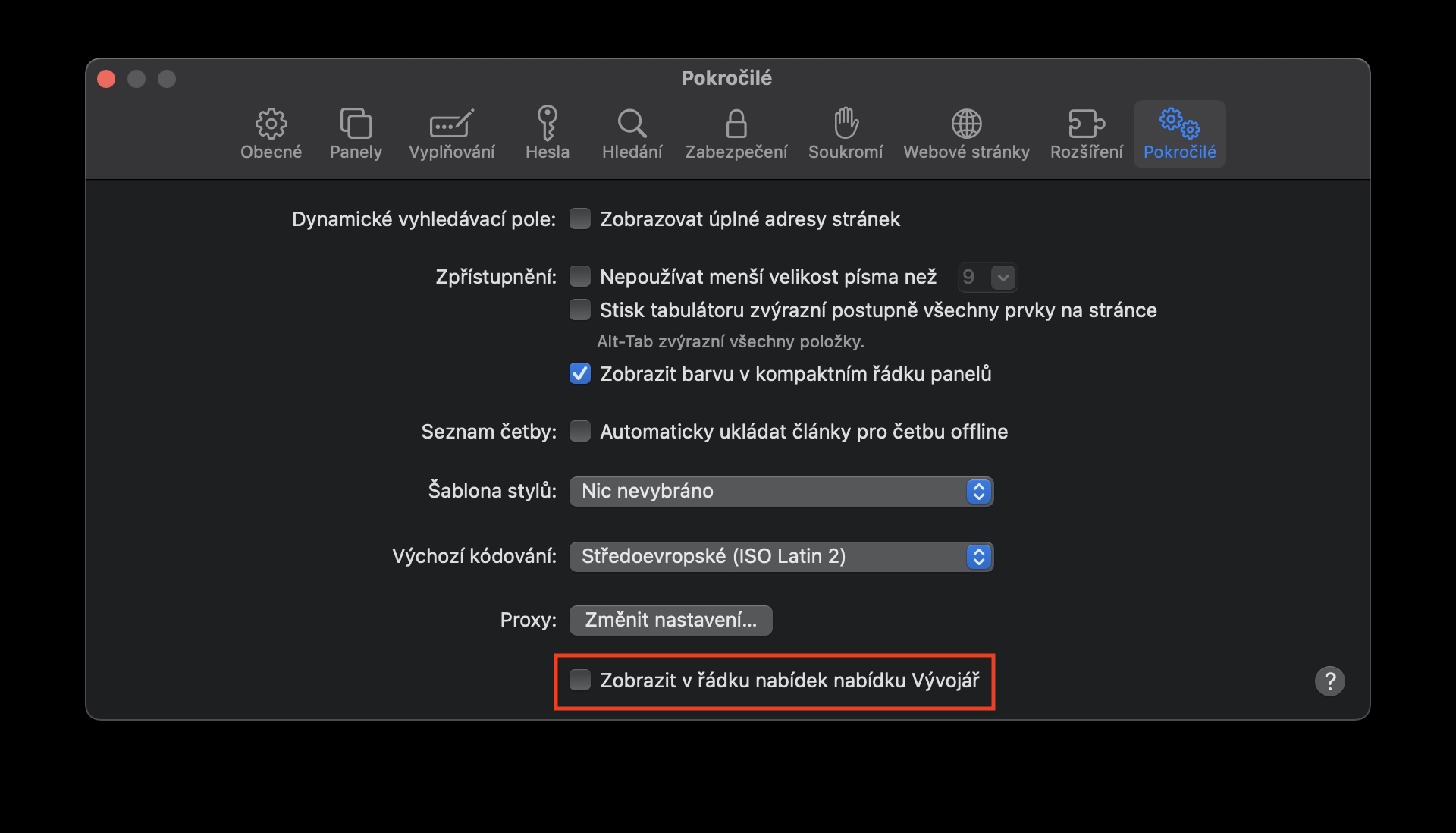

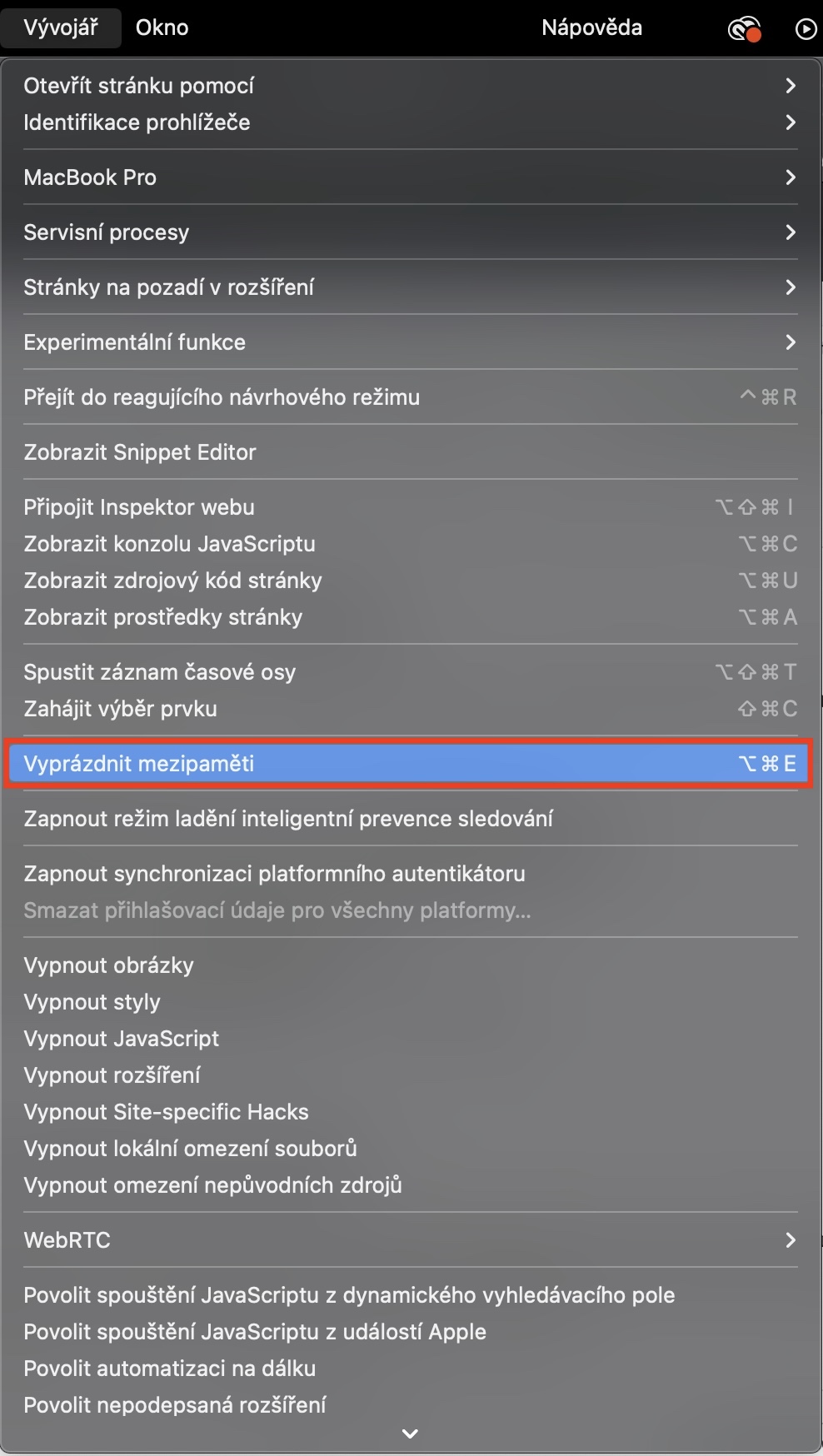
お使いのバージョンがわかりませんが、しばらくの間、iPhone 上の FB アプリケーションのインターフェイスがまったく異なって見えます。
これは冗談でしょうか?キャッシュをクリアすると提示した Facebook のブラウザ データをクリアするものは何ですか?
その通り!